随着移动互联网技术的迭代,手机APP已成为现代生活的核心工具。本文系统解析从应用搜索到安装完成的全流程,涵盖Android与iOS双平台操作技巧、第三方应用安装风险管控、权限设置优化等核心内容。无论您是初次接触智能设备的新用户,还是追求个性化配置的科技爱好者,都能通过本指南掌握安全高效的APP获取与管理方法,规避恶意软件威胁,提升数字生活体验。
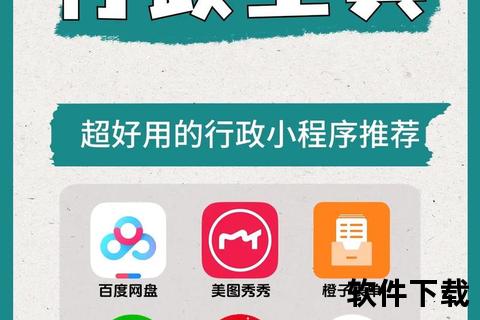
在下载APP前,需明确设备搭载的操作系统类型。当前主流系统分为Android(谷歌开发)和iOS(苹果开发)两类,可通过以下方式验证:
• Android系统:查看设置中的「关于手机」,常见于三星、小米等品牌设备,应用商店为Google Play或厂商定制商店。
• iOS系统:仅限iPhone/iPad设备,设置顶部显示Apple ID信息,官方应用商店为App Store。
建议提前完成系统版本升级(设置→系统更新),确保兼容最新应用;检查存储空间(建议预留APK文件2倍空间),避免安装中断。
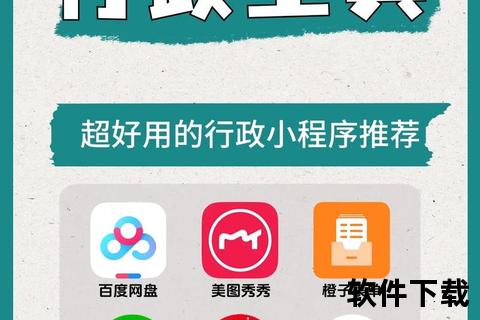
打开彩色三角形图标的Google Play商店,在搜索栏输入应用名称或关键词。点击目标应用后需重点核查:
• 开发者信息(如OpenAI官方标识ChatGPT)
• 用户评价(筛选4星以上应用)
点击「安装」后,系统自动完成下载与签名验证。部分机型需在「设置→安全」中启用「未知来源应用安装」开关。
通过蓝色「A」图标进入App Store,搜索目标应用后注意:
• 版本更新日期(优先选择最近更新应用)
• 年龄分级(匹配使用场景)
点击「获取」后需通过Face ID或Apple ID密码验证。若频繁出现「需要验证」提示,需检查付款信息有效性(设置→Apple ID→付款与配送)。
从开发者官网或可信平台(如APKMirror)下载APK文件后:
• 开启「未知来源安装」权限(设置→应用安全)
• 使用ES文件浏览器等工具定位下载目录
注意2025年新型恶意软件常伪装为短视频工具(如标注「免费4K渲染」诱导下载),建议安装后立即关闭「安装未知应用」开关。
针对未上架App Store的应用:
• 通过Safari访问开发者分发页面获取IPA文件
• 使用爱思助手进行证书签名(需连接电脑)
TestFlight测试版安装需获取开发者邀请链接,安装包有效期通常为90天,到期前需更新版本。
完成安装后,立即进入「设置→应用管理」进行配置:
• Android系统:
• iOS系统:
2025年数据显示,38%的恶意软件通过第三方应用市场传播,建议采取以下防护措施:
• 启用双因素认证(Google账号/Apple ID)
• 每月检查安全补丁版本(Android设置→安全更新;iOS设置→通用→软件更新)
• 使用VPN加密流量(推荐NordVPN的AES-256位加密)防范公共Wi-Fi下的中间人攻击
安装失败常见原因:
• 签名冲突(Android提示「存在冲突软件包」):卸载旧版本后重试
• 证书过期(iOS企业应用闪退):重新获取有效签名证书
通过本指南的系统化解析,用户可全面掌握从应用搜索、商店下载、第三方安装到安全管理的全流程核心要点。建议结合自身设备特性和使用需求,灵活运用文中提供的配置方案,构建安全高效的移动应用生态体系。